
Gần đây mạng xã hội đã trở thành một nguồn thư rác đến từng người dùng từ các tin nhắn trực tiếp của họ đến các ấn phẩm mà họ tạo ra. Cả bot và phần thưởng được phân phối cho những người thực hiện công việc "quảng cáo" này đều tăng lên. Để biết cách tránh thư rác trên instagram nó là một điều cần thiết.
Đây là sự cố có thể ảnh hưởng đến tài khoản Discord, Telegram, Facebook và Instagram của bạn. Bây giờ chúng tôi sẽ áp dụng các phương pháp được cung cấp bởi mạng cuối cùng này để giảm thiểu các tin nhắn rác và nhận xét.
Các loại thư rác trên Instagram
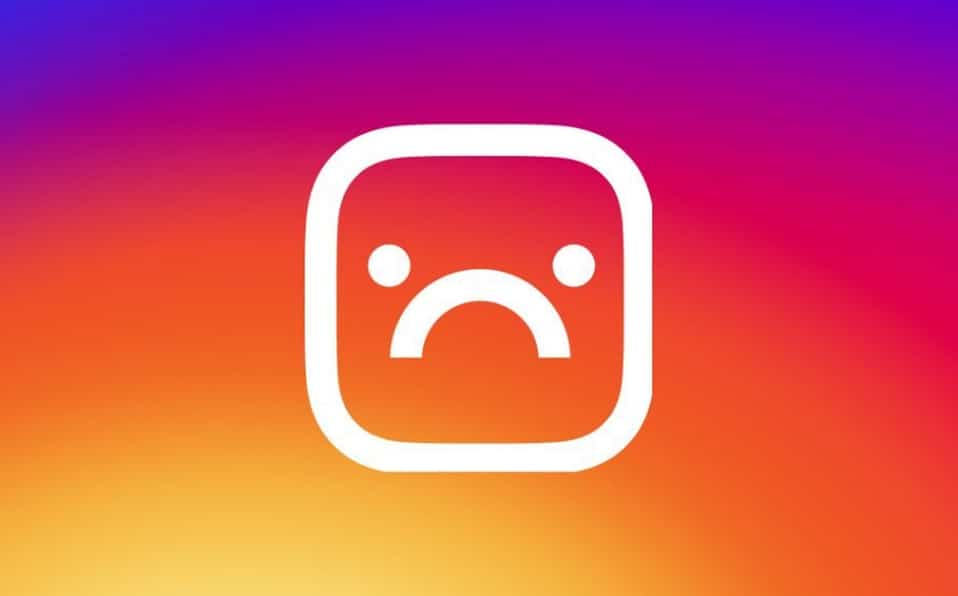
Có rất nhiều lý do để spam trên Instagram, có những người biến việc này thành công việc. Họ thường cố gắng bán cho bạn một sản phẩm, lừa đảo hoặc đánh cắp thông tin mà ban đầu bạn không muốn chia sẻ.
Một số ví dụ về các tài khoản spam và chỉ tìm cách lấy thứ gì đó từ bạn, có thể là:
- Nếu bạn không biết người đó hoặc người đó sẽ chào bạn như thể họ là một người thân của bạn, để xin bạn tiền. Bạn phải xác minh rằng tài khoản là hợp pháp, trước khi báo cáo.
- Các dự án liên quan đến đầu tư mang lại cho bạn những lợi ích lớn.
- Tin tuyển dụng gửi tin nhắn trên mạng xã hội hoặc đăng trạng thái (hoặc câu chuyện) mời làm việc.
- Người dùng đóng giả là nhân viên Instagram hoặc một công ty khác mà bạn biết, để yêu cầu thông tin tài khoản (mật khẩu, câu hỏi bảo mật, email).
- Khi bạn được gửi bất kỳ liên kết nào đến một trang web bên ngoài Instagram. Nếu bạn không biết tài khoản đã gửi liên kết cho bạn, đừng chạm vào tài khoản đó và báo cáo cả hồ sơ và tin nhắn.
Nếu bạn đã trải qua một trong những trường hợp này và vẫn chưa báo cáo tài khoản được đề cập, hãy làm theo các bước tôi sẽ giải thích bên dưới để tìm hiểu cách rời khỏi báo cáo và trợ giúp xóa những người gửi spam.

Báo cáo các bài đăng và nhận xét spam trên Instagram
Một trong những công cụ chính mà Instagram cung cấp để chấm dứt những kẻ gửi thư rác là các nút báo cáo. Chúng gửi yêu cầu xóa của bạn (khỏi hồ sơ, tin nhắn hoặc ấn phẩm) của một người dùng nhất định, đến hỗ trợ.
Các báo cáo này đều ẩn danh, người nhận báo cáo cũng không biết là ai đã gửi. Ngoại trừ các báo cáo liên quan đến vi phạm sở hữu trí tuệ, nếu bạn gửi báo cáo về vi phạm đó, tên của bạn sẽ được liên kết với tư cách là người khiếu nại.
Báo cáo bình luận spam trên Instagram
Nếu bạn nhận được các nhận xét spam, đe dọa hoặc xúc phạm về bài đăng của mình, bạn có khả năng xóa nó khỏi chế độ xem của mình bằng một báo cáo (sẽ quyết định sau nếu nó cũng bị xóa đối với người khác). Làm theo các bước sau:
- Tìm bài đăng được đề cập và nhập nhận xét.
- Nếu bạn đang sử dụng Android, hãy nhấn và giữ vào nhận xét mà bạn muốn báo cáo.
- Nhấn vào biểu tượng nhận xét có dấu chấm than.
- Nhấn vào nơi có nội dung “Báo cáo nhận xét này”. Sau đó, nó sẽ yêu cầu bạn giải thích thêm một chút lý do cho khiếu nại này.
Như tôi đã đề cập, sau khi báo cáo, bình luận sẽ biến mất đối với chúng tôi, nhưng nó vẫn có thể hiển thị với một người dùng Instagram khác đã vào bài đăng của chúng tôi. Nó sẽ chỉ bị xóa hoàn toàn khi ai đó từ bộ phận hỗ trợ xác định như vậy.
Báo cáo tin nhắn rác trên Instagram
Khi họ viết thư cho bạn về một sản phẩm, dự án hoặc bất kỳ loại quảng cáo nào khác mà bạn không yêu cầu, bạn có tùy chọn báo cáo và chặn người dùng vi phạm. Làm theo các bước sau:
- Mở cuộc trò chuyện mà người dùng spam đã bắt đầu.
- Nhấn và giữ tin nhắn bạn muốn báo cáo, thường họ chỉ gửi một tin nhắn.
- Nhấn vào tùy chọn "Báo cáo".
- Chọn lý do khiếu nại và gửi bằng cách chạm vào nút "Gửi khiếu nại".
Bạn có thể cộng tác với cộng đồng Instagram trong trường hợp người dùng đã gửi cho bạn một ấn phẩm, đồng thời báo cáo nó (nếu nó có vẻ chính xác với bạn). Sau khi làm như vậy, hãy báo cáo thông báo được đề cập như đã giải thích ở trên. Bộ phận hỗ trợ của Instagram sẽ xem xét tối đa 30 tin nhắn từ cuộc trò chuyện mà bạn đã có với người đó. Trong trường hợp bạn không phản hồi, họ sẽ chỉ tìm thấy tin nhắn rác và thực hiện hành động.
Báo cáo hồ sơ Instagram
Đó là một phương pháp rất hữu ích để loại bỏ tận gốc một trong những người dùng sau:
- Nhấn vào tên của người dùng đã gửi tin nhắn cho bạn hoặc nhận xét về một trong các bài đăng spam của bạn.
- Đã có trong hồ sơ của bạn, chạm vào biểu tượng ba nút dọc ở phía trên bên phải.
- Nhấn vào nút "Báo cáo" và cho biết lý do.
Cần lưu ý rằng các báo cáo thường được xử lý bởi nhân viên hỗ trợ của Instagram, những người phải nhận hàng nghìn yêu cầu mỗi ngày. Thời gian để họ xử lý báo cáo của chúng tôi, phân tích tình hình và thực hiện một số hành động có thể lâu, nhưng cuối cùng đó là điều đúng đắn cần làm để giúp làm trong sạch mạng xã hội.
Ngoài ra còn có một hình thức khác mở rộng hơn là hạn chế một người dùng instagram, trong trường hợp bạn thích phương pháp này.
Lọc bình luận và tin nhắn rác trên Instagram
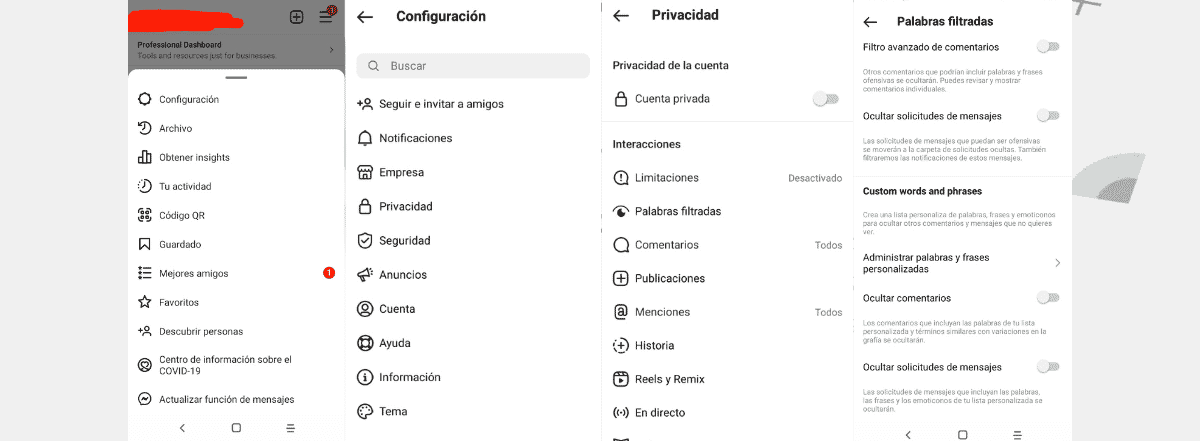
Nếu bạn có tài khoản doanh nghiệp hoặc công ty trên Instagram, bạn có thể truy cập cài đặt quyền riêng tư trong tài khoản của mình và sử dụng các bộ lọc đặc biệt cho cả tin nhắn trực tiếp và đăng nhận xét.
Làm theo các bước sau để tự động gửi nhận xét có từ khóa như “theo dõi tôi” hoặc “kiểm tra điều này” để xem xét.
Tự động xóa các nhận xét và tin nhắn chứa một số từ nhất định trên Instagram
- Đăng nhập vào Instagram từ ứng dụng.
- Đi vào cài đặt tài khoản.
- Nhấn vào phần "Quyền riêng tư".
- Nhấn vào tùy chọn “Các từ được lọc”.
- Cuộn xuống và bạn sẽ thấy tùy chọn của một danh sách các từ tùy chỉnh. Phân tách từng từ hoặc cụm từ bằng dấu phẩy để thuật toán có thể lọc nhận xét miễn là có ít nhất một trong những từ (hoặc cụm từ) này.
- Bạn có thể chọn ẩn tất cả nhận xét hoặc tất cả yêu cầu tin nhắn. Bạn cũng có thể kích hoạt cả hai bộ lọc cùng một lúc, bằng cách đó, tài khoản của bạn sẽ được bảo vệ khỏi các nguồn chính của thư rác.
Ngăn chặn đề cập trong nhận xét hoặc bài đăng spam
- Đăng nhập vào Instagram từ ứng dụng.
- Đi vào cài đặt tài khoản.
- Nhấn vào phần "Quyền riêng tư".
- Nhấn vào tùy chọn "Đề cập".
- Bạn phải lựa chọn giữa việc được đề cập bởi những người bạn theo dõi trên Instagram hoặc không được đề cập bởi bất kỳ ai.
Và chúng tôi đến đây. Thông tin trong bài viết này đến từ hỗ trợ chính thức của instagram, người đã tạo ra một giải pháp cho mọi tình huống.